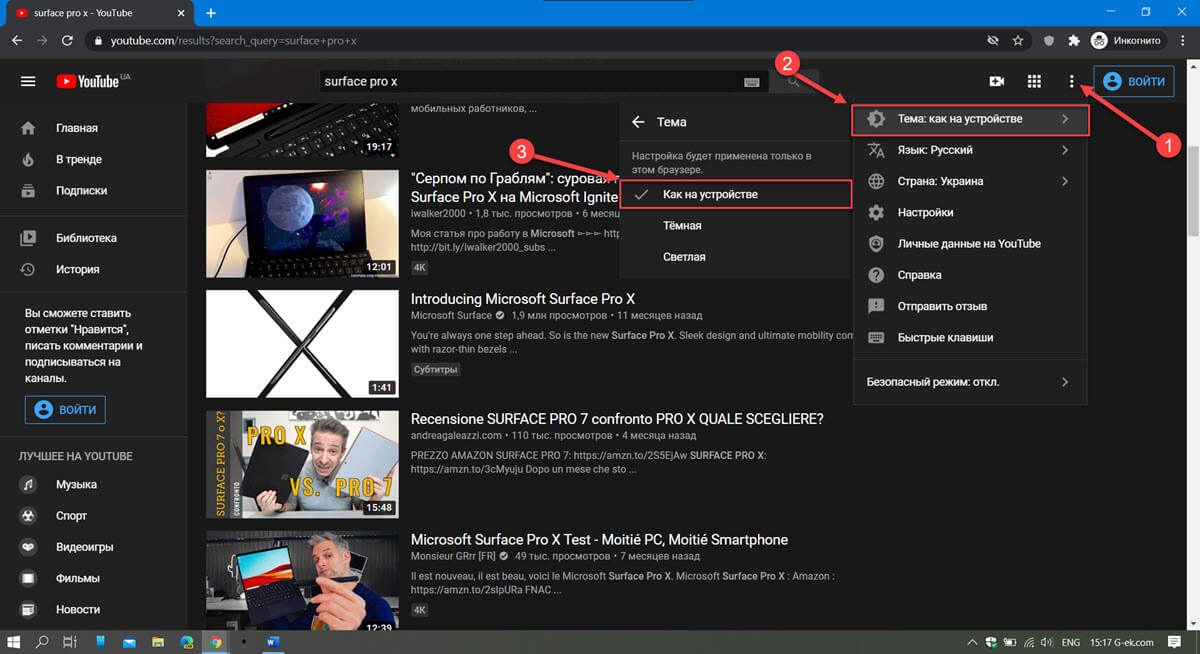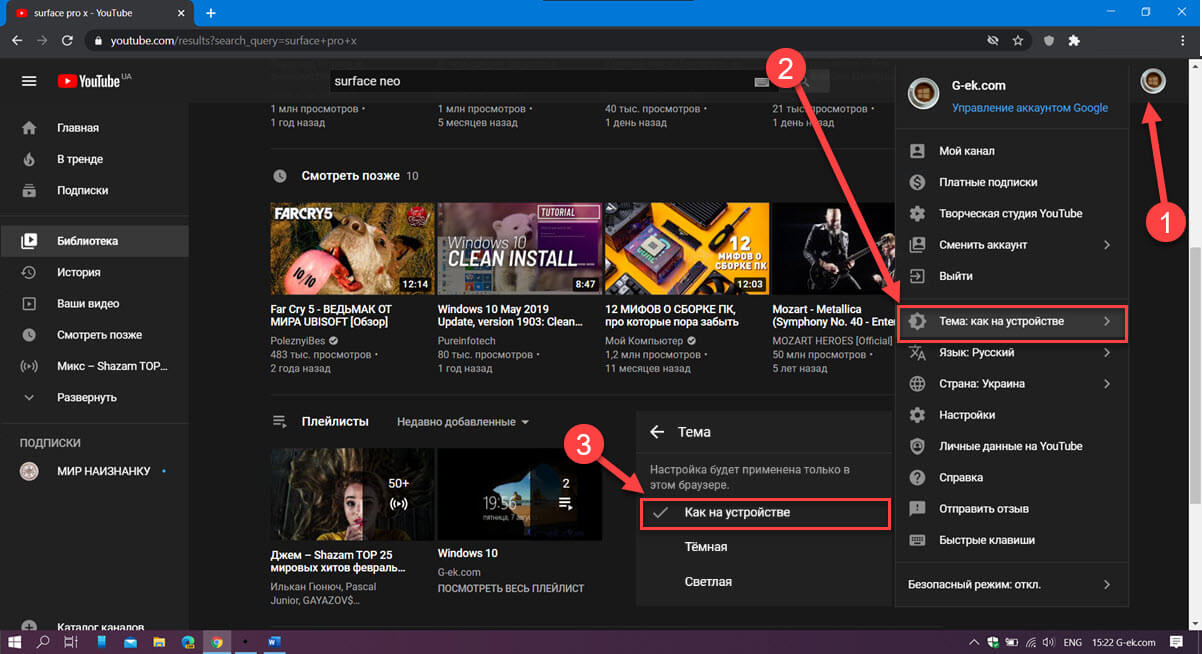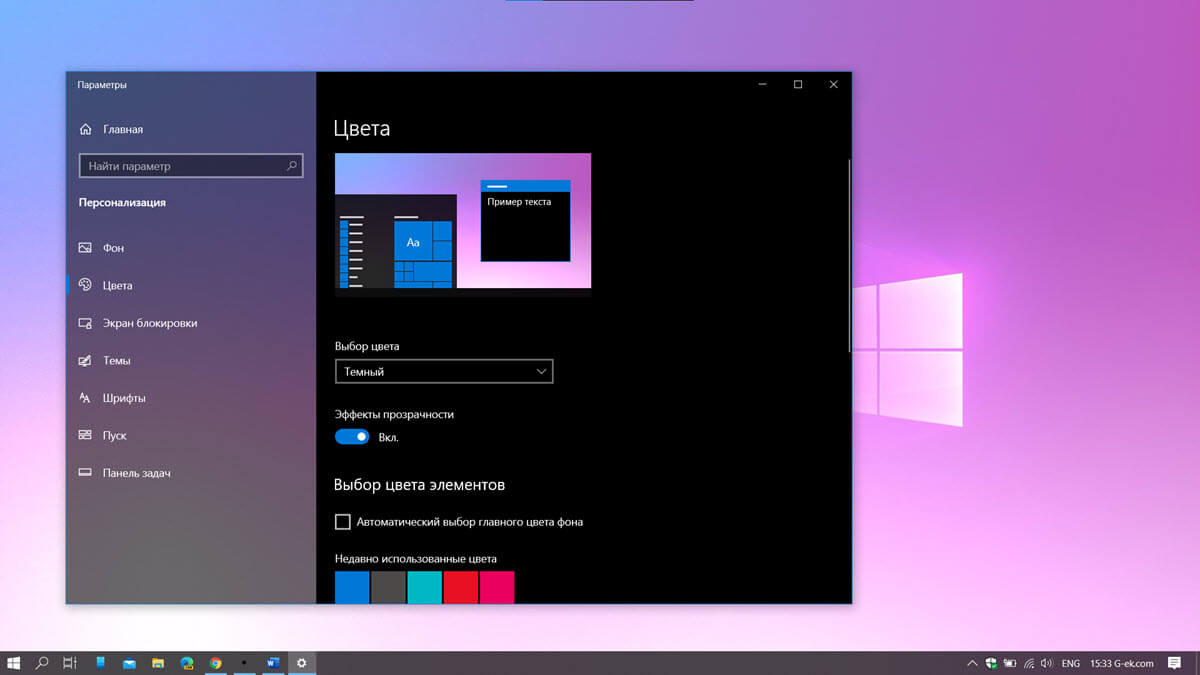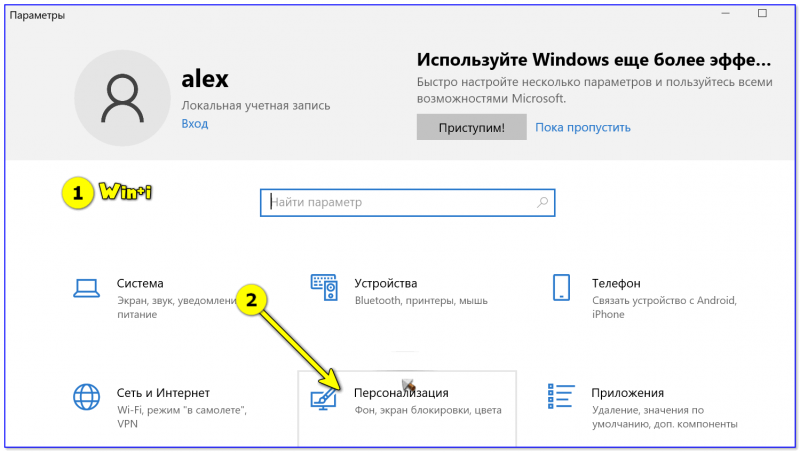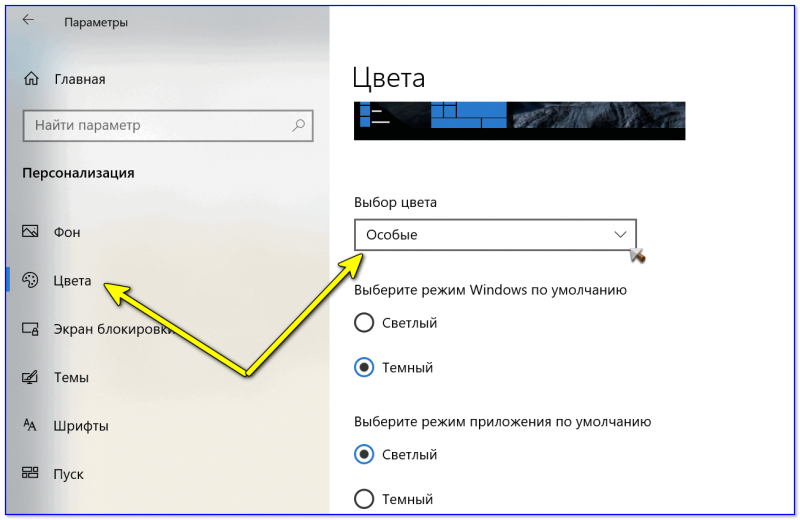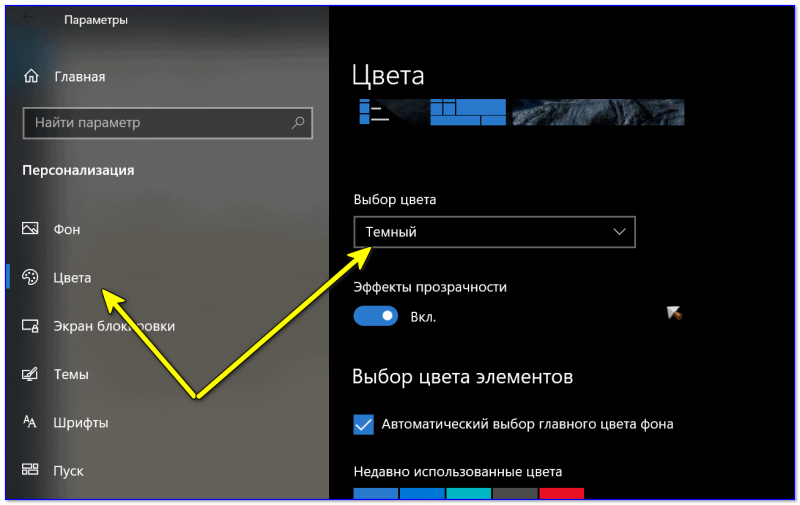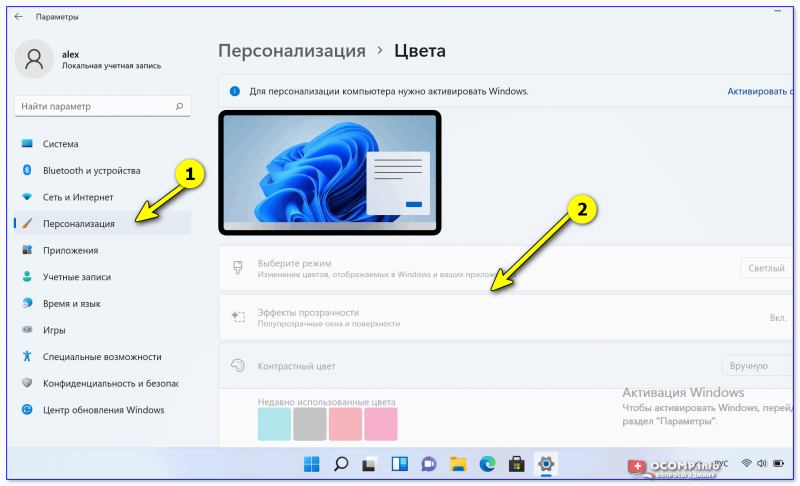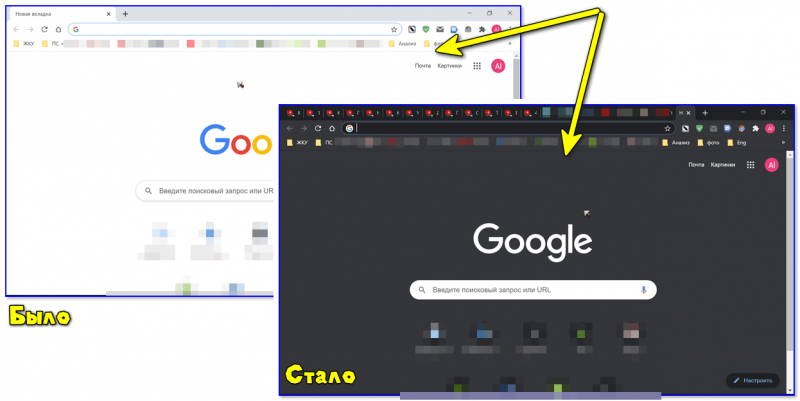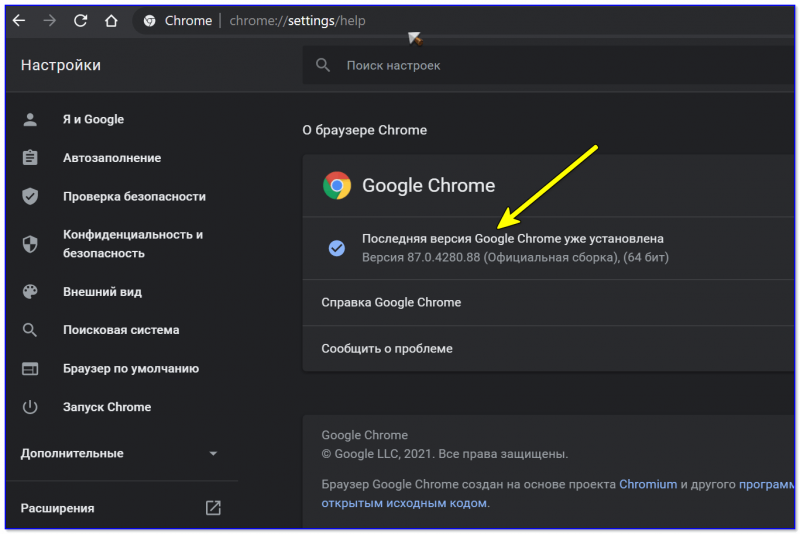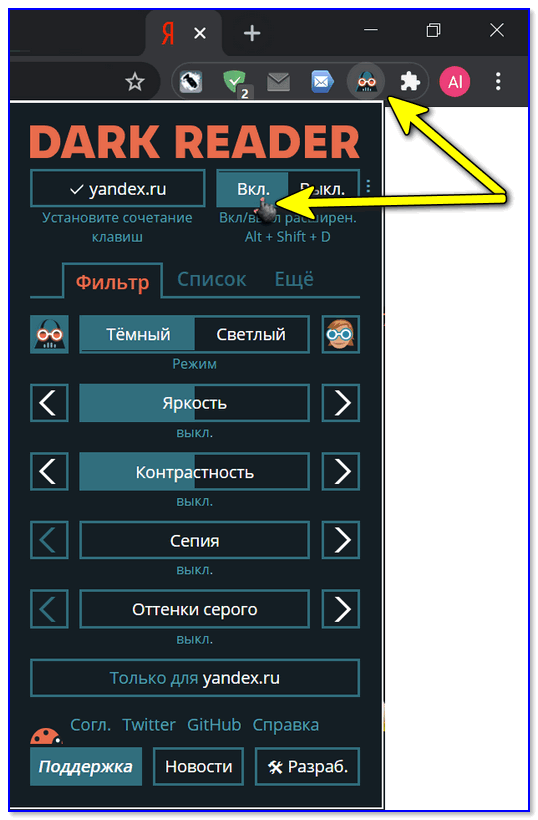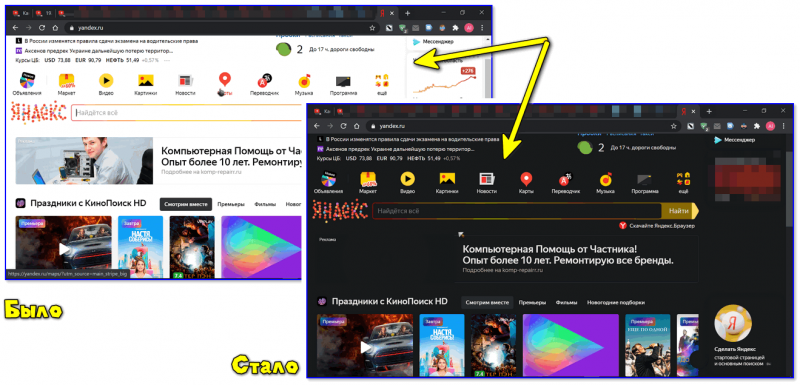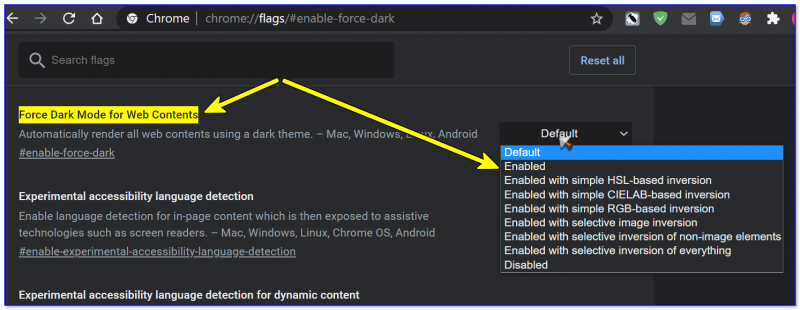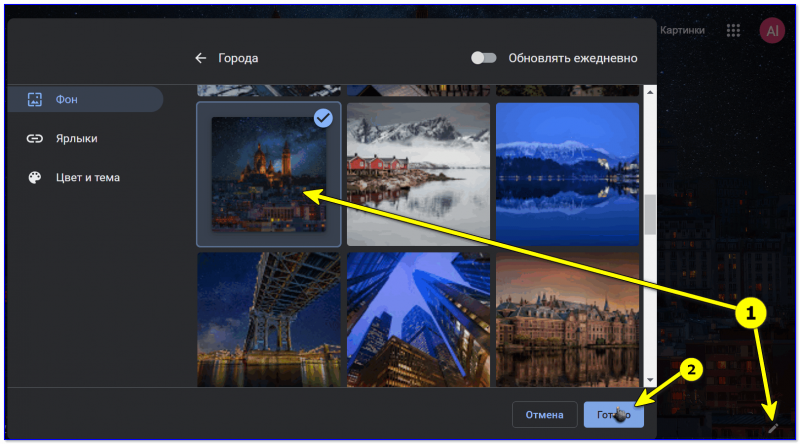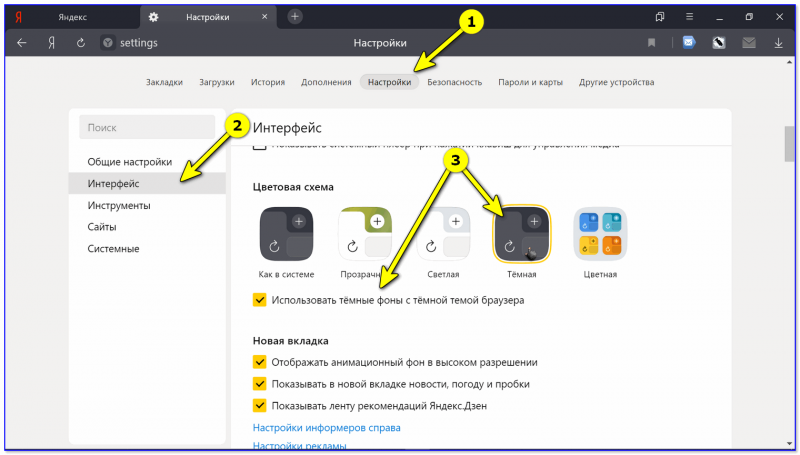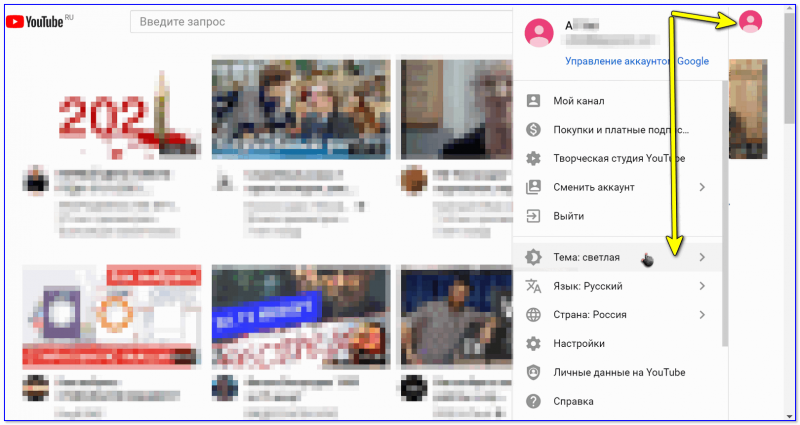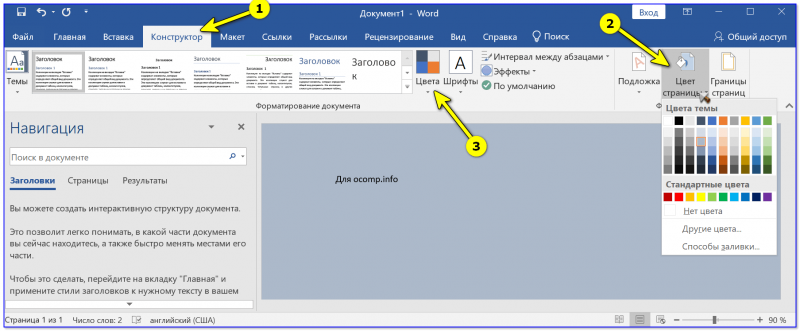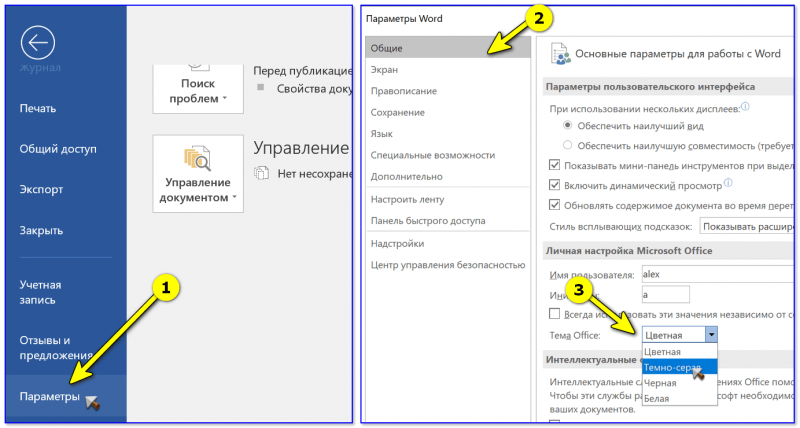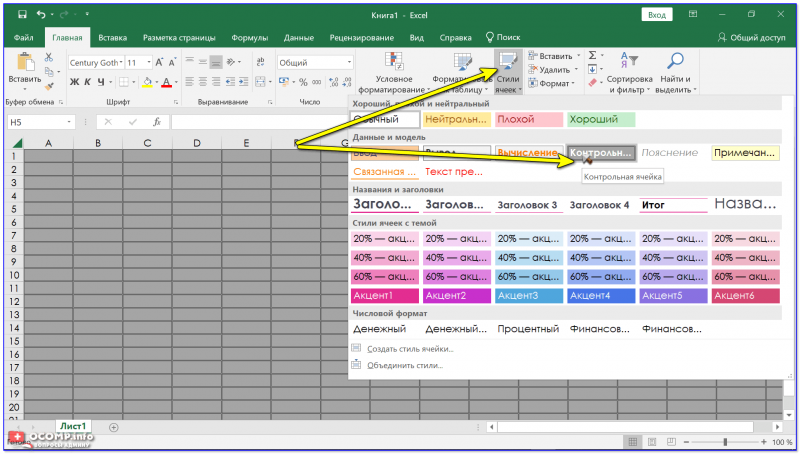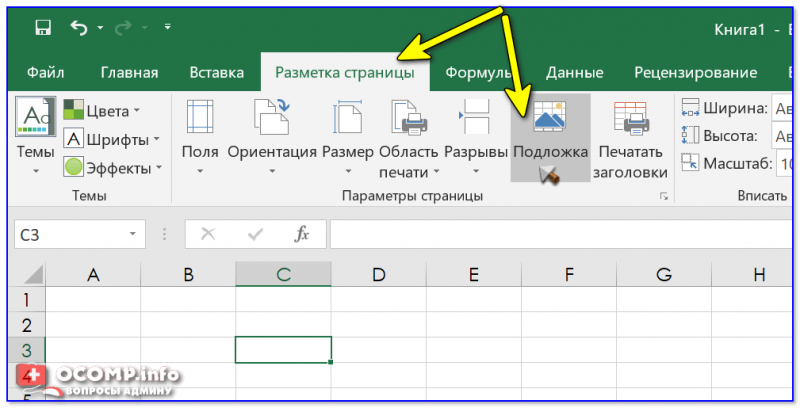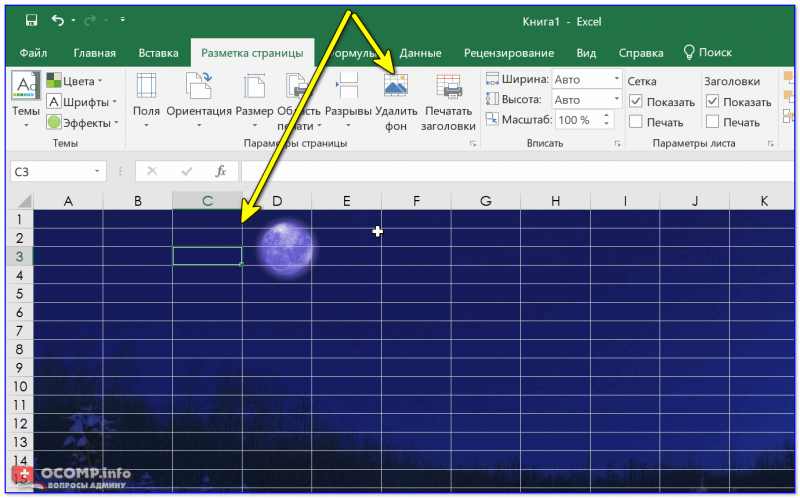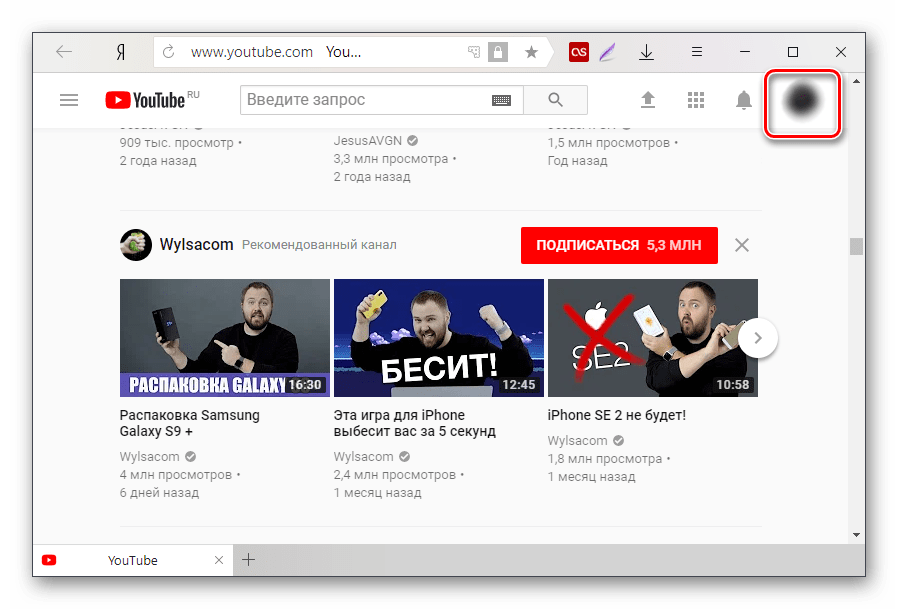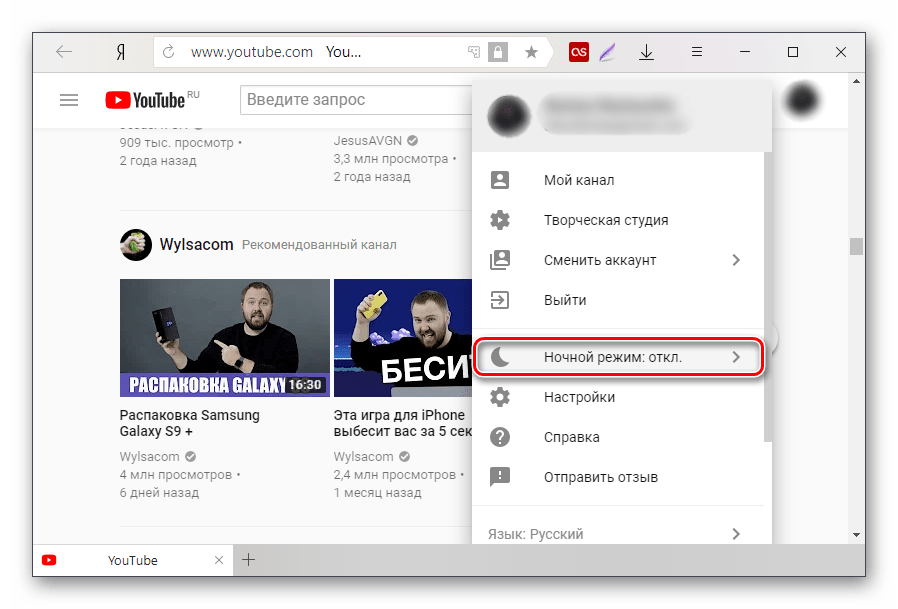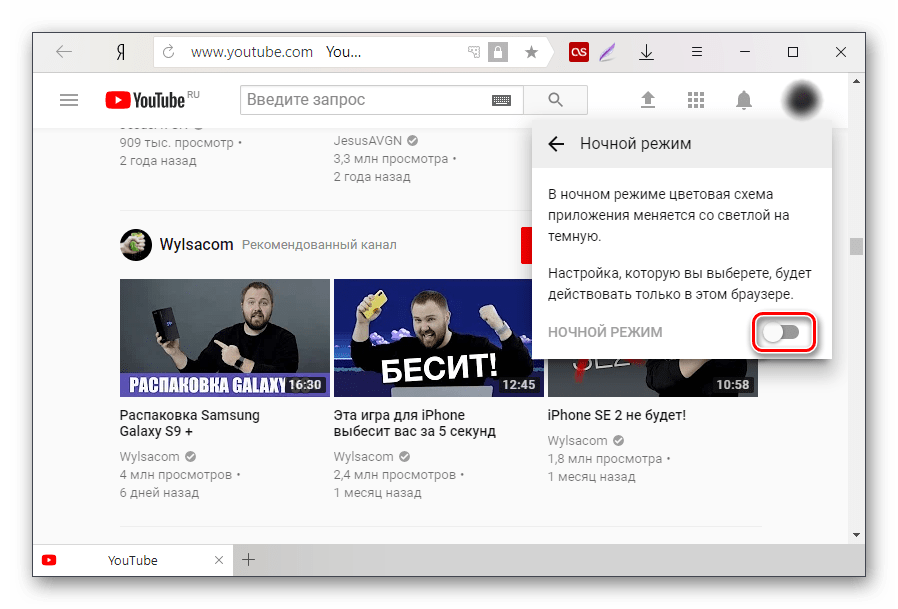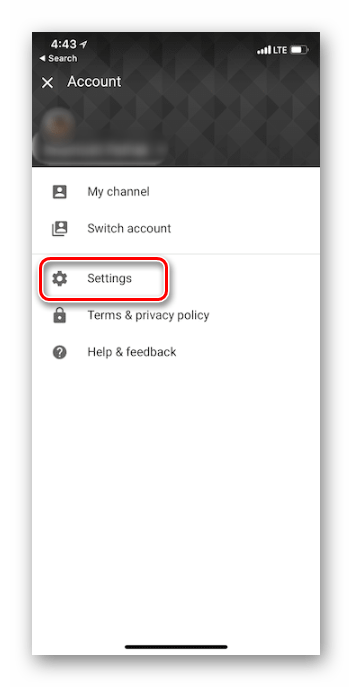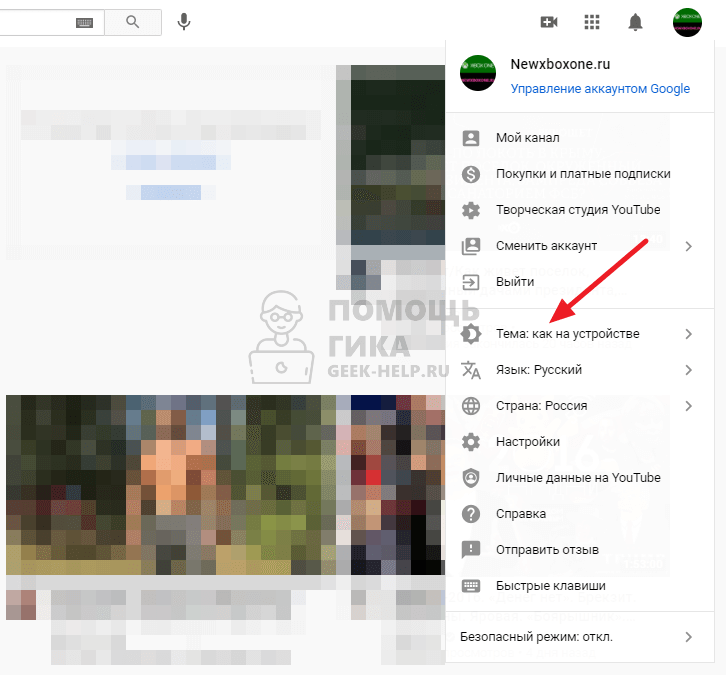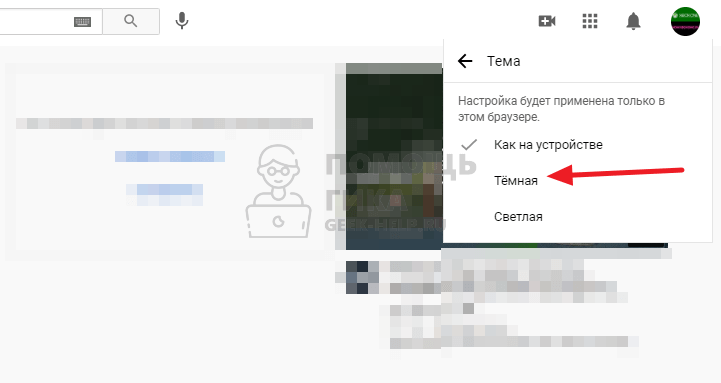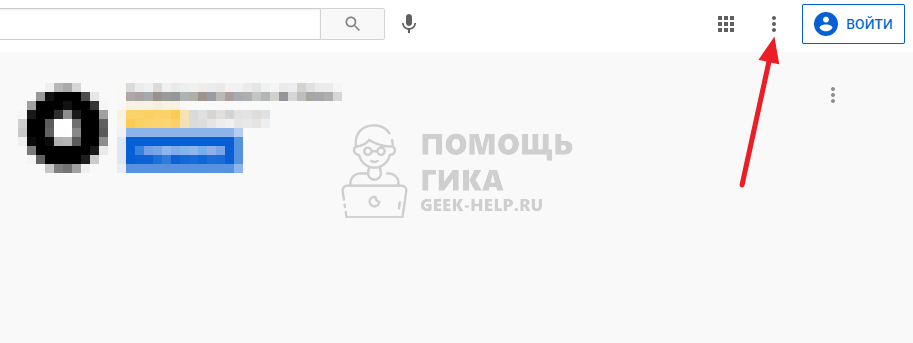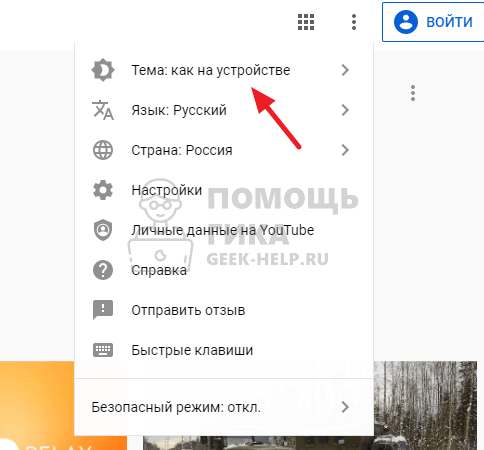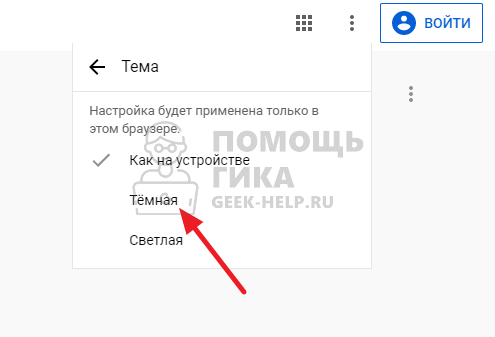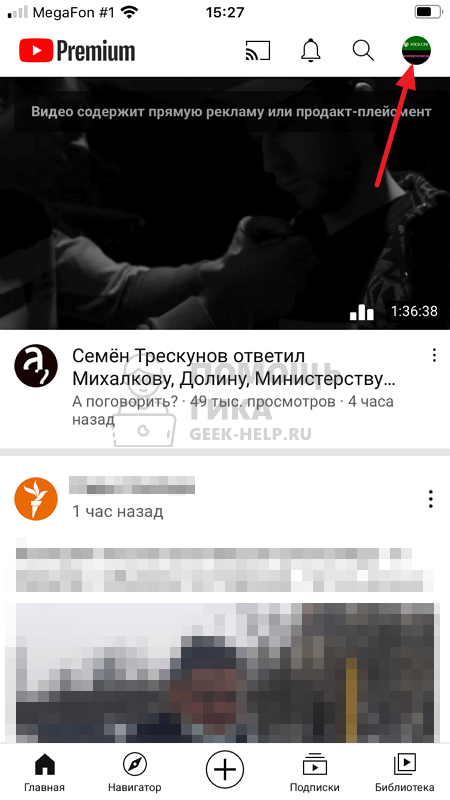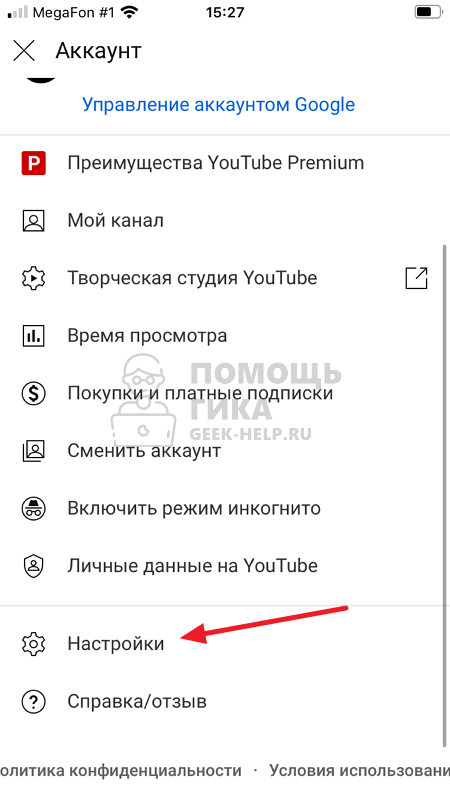На чтение 4 мин. Опубликовано 17.02.2021
Содержание
- Как включить темное оформление в YouTube в браузере на ПК
- Включение темной темы в YouTube на смартфоне
- На Android
- На iOS
- В мобильной веб-версии Ютуба
- Что делать если в YouTube нет необходимой функции
- Отключение темной темы
- На компьютере
- На Андроид
- На iOS
Многим пользователям будет интересно узнать, как сделать темную тему в Ютубе. Эта функция позволяет изменить цветовое оформление видеохостинга и сделать его более комфортным для просмотра, например, в вечернее время. Воспользоваться ей можно как на компьютере, так и на мобильном устройстве.
Как включить темное оформление в YouTube в браузере на ПК
Чтобы сделать темную тему в Ютуб на ПК, нужно поочередно выполнить следующие шаги:
- Открыть обозреватель.
- Кликнуть по иконке меню в правом верхнем углу.
- Найти раздел «Тема».
- Выбрать «Темная».
Внешний вид YouTube изменится.
Чтобы в браузере на ПК и в приложении была одинаковая цветовая схема, нужно нажать «Как на устройстве».
Включение темной темы в YouTube на смартфоне
На мобильной технике под управлением Андроид и iOS изменение оформления выполняется по-разному.
На Android
Чтобы включить темную тему в Ютубе на Андроид, необходимо:
- Запустить приложение.
- Кликнуть по иконке меню вверху справа.
- Перейти в «Настройки».
- Выбрать «Общие».
- Нажать на нужную опцию.
Внешний вид экрана изменится.
На iOS
Чтобы сделать YouTube черным на iOS, потребуется выполнить меньше шагов в сравнении с техникой на Андроид. Инструкция:
- Открыть видеохостинг.
- Кликнуть по иконке меню.
- Выбрать «Настройки».
- Сдвинуть бегунок напротив нужной строки в сторону.
Новый фон будет активен постоянно до момента его отключения.
В мобильной веб-версии Ютуба
Поставить в Ютубе тему черного цвета на телефоне в мобильном обозревателе не удастся, т.к. разработчики не предусмотрели для него необходимую функцию. Это можно объяснить тем, что для смартфонов в первую очередь предназначено приложение.
Мобильная версия используется в тех случаях, когда человек не может или не хочет устанавливать на телефон YouTube и поэтому открывает сервис через браузер. Т.к. полная веб-версия не адаптирована для маленьких экранов смартфонов, разработчики создали мобильную, удобную для просмотра видео, но оснащенную меньшим количеством функциональных возможностей.
Если пользователю все-таки нужно сделать Ютуб черным, он может обратиться к настройкам своего смартфона. В зависимости от вида операционной системы, ее версии и встроенной оболочки от производителя в телефоне может быть «Ночной режим» или «Темная тема», который поменяет оформление полностью на мобильном устройстве, а не только на YouTube.
Если в смартфоне нет нужного инструмента, на Андроид-смартфонах можно открыть Play Market и ввести в поисковой строке «Темная тема». Появится множество приложений, которые помогут изменить оформление экрана.
Что делать если в YouTube нет необходимой функции
Если в YouTube нет нужного режима, скорее всего, на телефоне установлена старая версия приложения. Необходимо обновить ее или удалить, а затем скачать заново. С большой вероятностью это позволит решить проблему.
Если в Ютубе функция по-прежнему отсутствует, сменить оформление на черное можно в настройках смартфона или с помощью стороннего ПО из Play Market.
Отключение темной темы
Чтобы убрать черный Ютуб, достаточно выполнить действия, обратные включению этой функции.
На компьютере
Чтобы вернуть оформление на светлое в YouTube на ПК, нужно:
- Перейти в меню.
- Кликнуть на раздел «Тема».
- Нажать «Светлая».
Оформление изменится.
На Андроид
Действия для Android-устройств:
- Кликнуть по иконке меню в правом углу.
- Кликнуть «Настройки».
- Нажать «Общие».
- Нажать на нужную функцию.
Экран снова станет светлым.
На iOS
Руководство для техники Apple:
- Кликнуть по иконке меню.
- Нажать «Настройки».
- Переместить бегунок напротив необходимой строки в противоположную сторону.
Оформление приложения изменится.
Если пользователь желает изменить тему оформления YouTube на черную, такая возможность ему доступна в браузере на ПК, а также в приложении на iOS и Android. В мобильной версии видеохостинга данная функция отсутствует.
Екатерина Панова
Давно занимаюсь социальными сетями и СММ, первой узнаю о новых фишках и обновлениях, которые всегда публикую на своем сайте.
Задать вопрос
Задавайте интересующие вопросы, постараюсь ответить
1 звезда
2 звезды
3 звезды
4 звезды
5 звезд
Уже некоторое время YouTube поддерживает темный режим, который позволяет пользователям делать фон черным. Показываем, как его активировать.
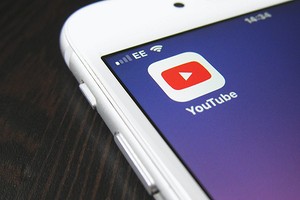
Темный режим: как включить новый интерфейс для YouTube
Чтобы использовать ночной режим на YouTube в браузере, требуется всего несколько кликов.
- Во-первых, откройте сайт YouTube и войдите в систему, используя свою учетную запись пользователя.
- Затем щелкните изображение профиля в правом верхнем углу. В развернутой строке меню вы найдете пункт «Тема: как на устройстве».
- Нажмите на него один раз, а затем выберите «Темная». И ваш Ютуб переключится на шикарный темный режим.
- Параметр сохраняется для соответствующего браузера. Если вы хотите вернуться к светлому дизайну, снова переключите эту настройку.
Как включить темный режим YouTube на смартфоне
Ночную тему также можно использовать в приложении YouTube для iOS или Android. Процедура его активации немного отличается от инструкции для браузера.
- Во-первых, откройте приложение YouTube и нажмите на изображение профиля в правом верхнем углу.
- В развернутом окне нажмите на пункт «Настройки».
- Теперь выберете раздел «Общие».
- Затем найдите опцию «Оформление» («Внешний вид») и выберите «Темная тема». Если на вашем смартфоне уже включен темный режим на уровне системы, то можете оставить в YouTube опцию «Тема, выбранная на устройстве».
Читайте также:
- Законно ли скачивать видео с YouTube?
-
Как отключить брандмауэр Windows
Была ли статья интересна?
Веб-сайт YouTube получил новую функцию в Windows 10. Темная тема YouTube или так называемый темный режим, — это настройка, которая заменяет белый макет страницы темным. После обновления веб-сайт YouTube наконец-то соблюдает предпочтения системного уровня в Windows 10.
Еще два года назад, Google анонсировал темную тему для YouTube на ПК и мобильных устройствах. Темная тема для YouTube — больше темно-серого цвета, чем черного, но отлично смотрится на устройствах с панелью AMOLED, таких как, Surface Pro X и Galaxy Book.
Ранее темная тема по умолчанию была отключена, и пользователям нужно было вручную «Включить» ее в настройках YouTube. После сегодняшнего обновления в случае, если вы используете Google Chrome, веб-страница YouTube в Windows 10 теперь соответствует системной теме, установленной пользователем.
Новая опция «Тема: как на устройстве», позволяет странице YouTube автоматически изменять свою цветовую схему в соответствии с настройками темы Windows 10. Опция «Светлая тема» по-прежнему доступна, и позволяет использовать ее, даже если Windows 10 находится в темном режиме.
Как включить или отключить темную тему для сайта YouTube в Windows 10.
Шаг 1: Если вы не авторизованы на сайте YouTube, нажмите на странице меню из трех точек или если вы выполнили вход, на значок учетной записи пользователя (см. картинки ниже).
Шаг 2: Кликните «Тема: как на устройстве», в следующем меню вы сможете выбрать как должен отображаться сайт youtube.com – быть всегда «Светлым», «Темным» или соответствовать настройкам Windows 10 на уровне системы.
Чтобы включить темную тему в операционной системе, вам нужно перейти к настройкам Windows 10 — «Параметры» → «Персонализация». На странице персонализации вам нужно нажать на опцию «Цвета», и вы сможете выбрать один из трех вариантов: «Светлый», «Темный» и «Пользовательский».
Подробнее в нашем руководстве: Как включить Темную тему в Windows 10
Развертывание новой функции проходит поэтапно. Думаю, ее появление на всех устройствах под управлением Windows 10 не займет много времени.
На момент публикации, опция автоматического переключения темы для YouTube не работает в Microsoft Edge 85.
С недавним добавлением темного режима в различные операционные системы и приложения вы, наконец, можете уменьшить яркость экрана в ночное время. И это без необходимости уменьшать яркость экрана и превращать все эти белые меню в темно-серые тона.
Эта опция особенно полезна, когда вы хотите посмотреть YouTube вечером, но не хотите разворачивать видео на весь экран. Когда интерфейс YouTube становится темным, это подавляющее белое свечение больше не будет мешать просматриваемому контенту. Конечно, прежде чем вы сможете пользоваться этой опцией, вам нужно научиться ее включать.
Как включить темный режим для YouTube на iPhone
В зависимости от версии iOS, которую вы используете на своем iPhone, этот процесс может немного отличаться. Если ваш iPhone работает под управлением iOS 13 или новее, выполните следующие действия.

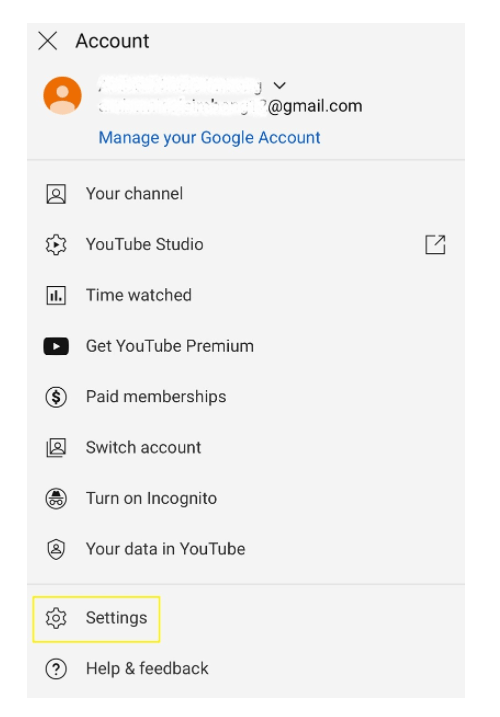
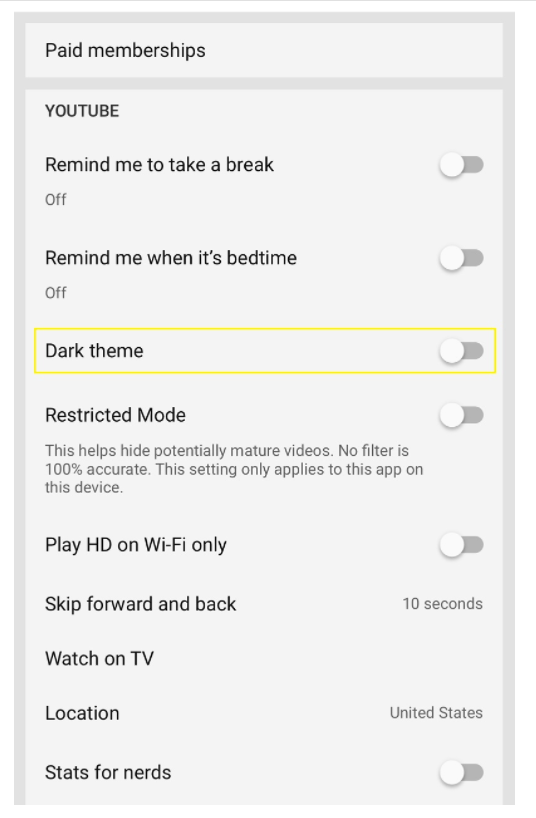
Для тех, у кого версия iOS старше iOS 13, включите темный режим для YouTube, выполнив следующие действия.
Как включить темный режим для YouTube на устройстве Android
Процесс для устройств Android немного отличается. Конечно, вы найдете некоторые различия между старой и новой версиями операционной системы Android.
Если у вас есть устройство с Android версии 10 или новее, сделайте следующее.
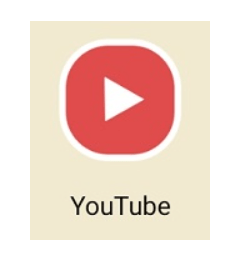
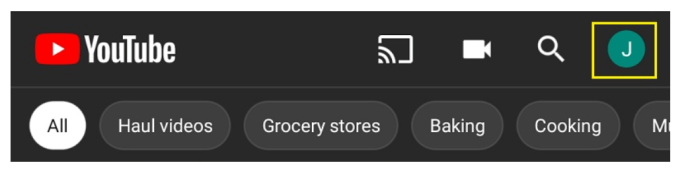
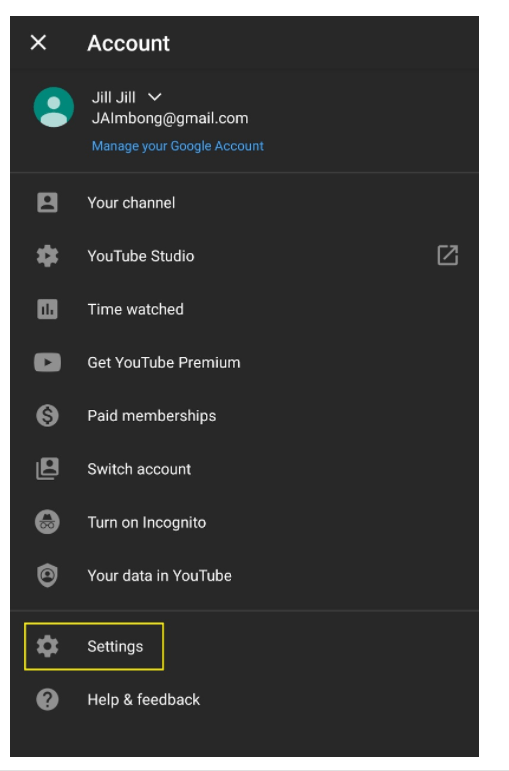
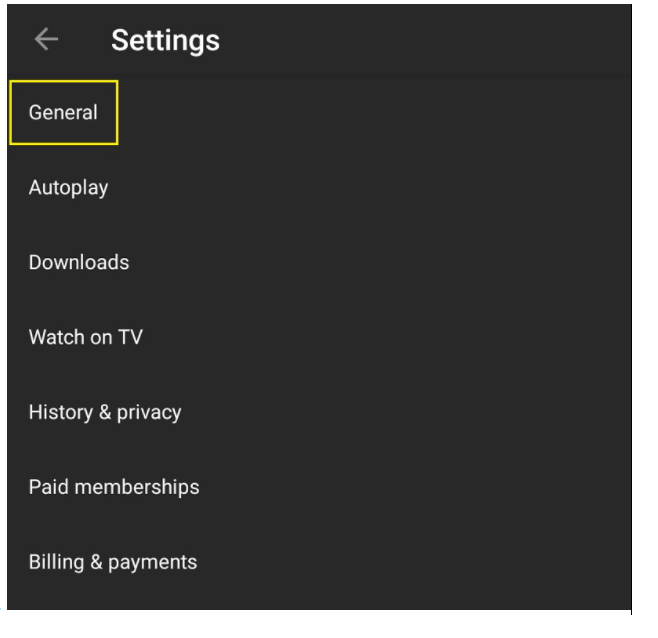
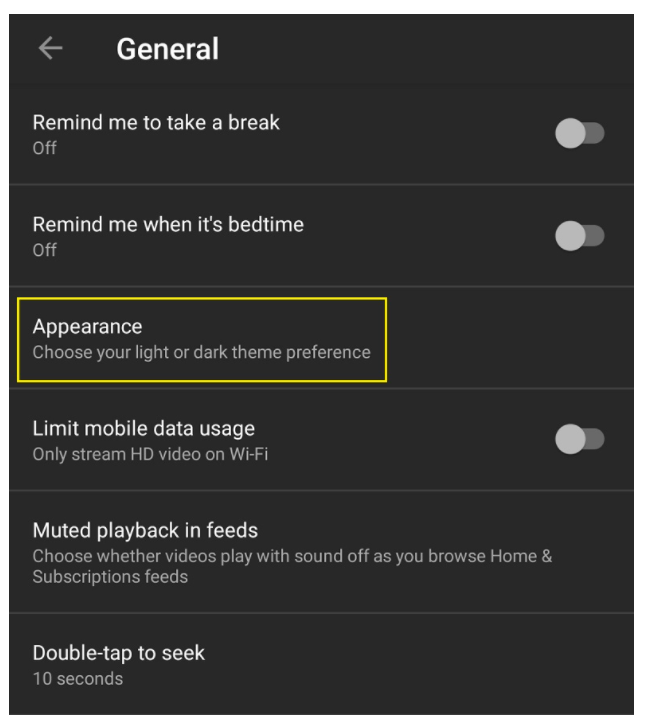
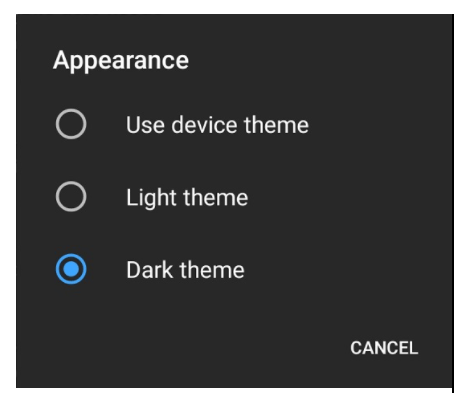
Если на вашем устройстве установлена более ранняя версия Android, чем версия 10, воспользуйтесь этим руководством.
Как включить темный режим для YouTube на Windows и Mac
Включить режим темной темы для YouTube с помощью компьютера очень просто.
Откройте веб-браузер на вашем компьютере.

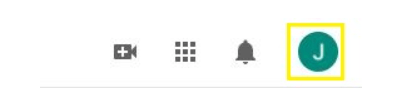
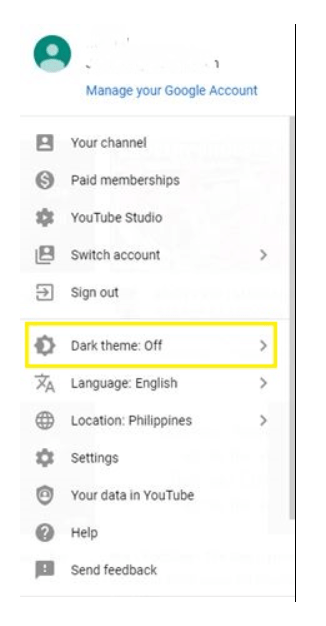
Дополнительный FAQ
Могу ли я выбрать собственную цветовую схему для YouTube?
И да и нет. Все зависит от того, какое устройство вы используете для просмотра видео на YouTube. Если вы делаете это с мобильного устройства, будь то Android или iOS, вы не сможете ничего изменить. Причина в том, что интерфейс мобильных приложений не позволяет никаким внешним надстройкам изменить его.
Но когда вы смотрите YouTube на своем компьютере, все существенно отличается. Поскольку для доступа к YouTube вы используете веб-браузер, существует способ применить различные цветовые схемы к интерфейсу сайта. Конечно, это также будет зависеть от используемого вами браузера.
Если Google Chrome — ваш любимый браузер, изменить цветовую схему YouTube будет просто. Все, что вам нужно сделать, это установить одно из множества доступных дополнений, которые позволят вам сделать именно это. Для этого выполните следующие действия.
1. Откройте браузер Chrome на своем компьютере.
2. Выберите пункт «Расширения» в меню в верхней части страницы.
3. Щелкните Управление расширениями.
4. Нажмите Открыть Интернет-магазин Chrome.
5. Нажмите «Поиск в магазине».
6. Введите «изменение цвета youtube» и нажмите Enter.
7. В зависимости от наличия может быть несколько вариантов на выбор. Когда вы решите, нажмите на расширение, которое вы выбрали. Откроется страница расширения, и все, что вам нужно сделать, это нажать кнопку «Добавить в Chrome».
После того, как вы установили расширение, пришло время поиграть с параметрами и настроить внешний вид для вашего опыта работы с YouTube.
Как отключить ночной/темный режим для YouTube?
Отключить темный режим для YouTube довольно просто. Поскольку YouTube использует кнопку-переключатель для включения темного режима, вы используете ту же кнопку для его выключения. Просто следуйте одному из руководств в разделах выше, в зависимости от используемого устройства.
Хотя между платформами есть небольшие различия, все они идут по одному пути. Для настольных компьютеров и ноутбуков под управлением Windows 10 или Mac OS X выполните следующие действия.
1. Откройте YouTube в веб-браузере.
2. Щелкните изображение своего профиля в правом верхнем углу.
3. Щелкните переключатель Темная тема, чтобы установить его в положение Выкл.
Для мобильных устройств Android и iOS сделайте следующее.
1. Откройте мобильное приложение YouTube.
2. Коснитесь изображения своего профиля.
3. Нажмите «Настройки».
4. Нажмите Общие, если вы используете устройство Android. В противном случае перейдите к следующему шагу.
5. Нажмите Внешний вид.
6. Коснитесь переключателя Темная тема в положение Выкл.
И это все. Вы успешно отключили темный режим, превратив внешний вид YouTube в более светлую цветовую схему.
Ютуб в темноте
Надеюсь, вам удалось включить темный режим для YouTube. Теперь вам не нужно щуриться вечером в экран, когда вы пытаетесь посмотреть последнюю загрузку с вашего любимого ютубера. И если вы хотите изменить всю цветовую схему YouTube, вы также можете это сделать. Конечно, это доступно только в веб-браузере Google Chrome с соответствующим дополнением.
Удалось ли вам включить темный режим для YouTube? Какое устройство вы чаще всего используете для просмотра видео на YouTube? Пожалуйста, поделитесь своими мыслями в разделе комментариев ниже.
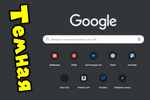
Многие, наверное, замечали, что от слишком яркого света экрана могут уставать глаза (причем, довольно быстро). Именно поэтому многие пользователи (да и разработчики ПО) потихоньку внедряют ночные режимы и переходят на темный фон (серый, черный).
Это особенно актуально, если у вас уже не идеальное зрение и вы работаете ночью (когда яркий белый свет от экрана быстро утомляет зрительный орган…).
Кстати! Темные темы экономят заряд батареи. Это особенно актуально, если вы работаете за ноутбуком.
Собственно, в этой заметке я хочу показать, как можно включить темный фон в различных часто-используемых приложениях и окнах Windows. Думаю, тем, кто сталкивается с усталостью глаз — заметка может весьма помочь (по крайней мере попробовать советы из нее, наверное, стоит).
Итак…
👉 Близко к теме!
4 программы для настройки яркости экрана в Windows 7÷10 (регулируем гамму, контрастность, цветовую температуру).
*
Содержание статьи
- 1 Включаем тёмный фон
- 1.1 В приложениях Windows
- 1.2 В браузерах (Chrome, Firefox, Яндекс)
- 1.3 На YouTube
- 1.4 В Excel / Word
→ Задать вопрос | дополнить
Включаем тёмный фон
В приложениях Windows
Начать, пожалуй, стоит с параметров Windows (тем более, что введенные настройки будут изменять темы во многих приложениях автоматически!). Разумеется, речь пойдет о современных ОС Windows 10/11 (и обновленном не устаревшем ПО).
👉 Сначала необходимо открыть параметры ОС (сочетание Win+i или через меню ПУСК) и перейти в раздел «Персонализация».
Персонализация — Windows 10
Далее во вкладке «Цвета» нажать по меню «Выбор цвета». 👇
👉 Примечание!
Если у вас нет подобного меню — обновите свою версию Windows 10.
Цвета — особые
После выбора тёмного цвета — вы заметите, что окна в проводнике, да и само окно параметров стало черным (серым). 👇
Выбор цвета — темный!
Windows 11 — персонализация — цвета
Кстати, если вы запустите браузеры Opera, Chrome и др. — то они автоматически запустятся с темной темой. См. пример ниже. 👇
Как изменился интерфейс Chrome!
*
В браузерах (Chrome, Firefox, Яндекс)
ШАГ 1
Для начала в параметрах Windows включите темный цвет для приложений (см. выше, как это делается).
Кроме этого, обновите сами браузеры (например, в Chrome для этого достаточно открыть в настройках вкладку «О браузере» — chrome://settings/help).
Последняя версия Chrome уже установлена
*
ШАГ 2
Чтобы фон сайтов также стал темным — понадобиться спец. расширение (не будешь же в самом деле вручную настраивать все сайты?.. 😉).
Мне в этом плане импонирует 👉 Dark Reader (ссылка на магазин Chrome). Оно есть для большинства популярных браузеров: Chrome, Opera, Firefox.
После установки Dark Reader достаточно открыть его настройки (щелкнув по значку на панели в браузере) и включить. Дальше — он всё сделает сам и автоматически!
Dark Reader включить!
Например, обратите внимание на то, как меняется главная страничка Яндекса — белый фон пропал, вместо него темный.
Было — стало (браузер Chrome!)
Разумеется, в Dark Reader можно указать сайты-исключения (где цвет фона меняться не будет), а также вручную настроить шрифты, их размер, обводку и т.д.
ШАГ 3
У Chrome также есть спец. Dark-режим (ночной). Чтобы его включить — перейдите в браузере по ссылке chrome://flags/#enable-force-dark и переведите параметр в режим «Enabled». 👇
Force Dark Mode — темный режим в Chrome
ШАГ 4
Кстати, если говорить о Chrome — то его «домашнюю/стартовую» страничку тоже довольно легко «затемнить»: нужно-то в настройках выбрать темное изображение (см. пример ниже).
Домашняя страница в Chrome
👉 Кстати, в настройках Яндекс-браузера можно установить темную тему + поставить галочку, чтобы отображались темные фоны. И никаких тебе доп. «настроек / беготни / поисков». Легко?.. 👌
Яндекс-браузер — использовать темные фоны вместе с темной темой
*
На YouTube
Вариант 1: использовать спец. расширение или опцию браузера (например, см. пару примеров выше).
Вариант 2: открыть главную страничку сервиса, кликнуть по иконке своего профиля (в правом верхнем углу) и выбрать в меню темную тему (см. пример ниже 👇).
Выбираем тему на Ютубе
*
В Excel / Word
Советы ниже актуальны для современной версии Word / Excel 2019.
Для изменения фона листа с белого на что-то иное — откройте документ Word (или создайте новый), перейдите в меню «Конструктор» и кликните по опции «Цвет страницы». На выбор дается практически вся палитра — есть из чего выбрать! 👌
Кстати, также можно воспользоваться готовыми предустановками — см. меню «Конструктор / Цвета».
Конструктор — Цвет страницы (или цвета) — Word 2019
Что касается непосредственно самого меню Word — то для этого нажмите по меню «Файл / параметры» и во вкладке «Общие» укажите «Тему Office». На выбор есть несколько штук:
- черная;
- темно-серая;
- цветная (это по умолчанию);
- белая.
Параметры — общие — Word 2019
Если говорить об Excel — то здесь еще быстрее: достаточно выбрать стиль ячеек (например, мне импонирует «Контрольная ячейка»— нейтрально-серый цвет, хорошо смотрящийся практически на любых мониторах).
Выбор серого стиля ячеек // Excel 2019
Как более интересный вариант — можно в разделе «Разметка страницы» установить свою подложку (фон). Причем, в виде картинки.
Разметка страницы — подложка
Разумеется, если указать темную картинку — то смотреться будет весьма изящно (да и в глаза белый фон «светить/бить» не будет… 😉).
Фон станицы поменялся!
*
На сим пока всё, дополнения приветствуются!
Успехов!
👋
Первая публикация: 03.01.2021
Корректировка: 21.08.2021


Полезный софт:
-
- Видео-Монтаж
Отличное ПО для создания своих первых видеороликов (все действия идут по шагам!).
Видео сделает даже новичок!
-
- Ускоритель компьютера
Программа для очистки Windows от «мусора» (удаляет временные файлы, ускоряет систему, оптимизирует реестр).
22 окт. ・ 2 547 просмотров ・ 0 комментариев
Приложение YouTube регулярно обновляется, предлагая пользователям новые функции и визуальные решения. Нововведения сначала тестируется на небольшой группе юзеров, а затем становиться доступным широкому кругу людей. Так было и с YouTube black. Это версия приложения, где можно включить ночной режим. Возможность такого оформления есть уже у всех. О том, как включить темный экран, рассказываем в этой статье.
Настройка черной темы в YouTube на смартфоне
Черную тему в YouTube можно использовать на мобильных устройствах с любой операционной системой. Настройка ночного режима будет отличаться в зависимости от того, используете вы iOS или Android.
Пошаговая инструкция для Android:
- Откройте приложение.
- Перейдите в раздел «Настройки».
- Зайдите в категорию «Общие».
- Нажмите «Оформление».
- Далее выберите «тёмная тема».
Пять шагов, и оформление экрана поменяется. Чтобы вернуть прежний внешний вид, выполните те же действия, только в категории «Оформление» нажмите «светлая тема».
Пошаговая инструкция для iOS:
- Откройте приложение.
- Нажмите «Библиотека».
- В правом верхнем углу нажмите на иконку аккаунта.
- Зайдите в раздел «Настройки».
- Найдите функцию «Темная тема» и активируйте её с помощью рычажка.
Как видите, чтобы сделать поменять тему Ютуб на телефоне с операционной системой iOS требуется также пять шагов. Чтобы выйти из ночного режима, зайдите в «Настройки» и деактивируйте темную тему.
ВАЖНО! Если в приложении нет ночного режима, то, вероятнее всего, используемая вами версия устарела. Загрузите обновление и попробуйте снова.
Теперь поговорим про веб-версию. В полной мобильной версии Ютуб невозможно комфортно смотреть ролики, так как она не адаптирована для маленьких экранов смартфонов. Задача разработчиков состояла в том, чтобы создать мобильное приложение, которое позволит пользователям комфортно просматривать видео. И они это сделали! Следовательно, так как веб-версия не подходит для мобильных телефонов, юзерам для просмотра роликов необходимо устанавливать приложение. К сожалению, в веб-версии Ютуб нельзя настроить на ночной режим.
Если вы все же хотите смотреть видео на Ютубе black через браузер, то поменяйте настройки самого телефона. Сейчас у многих появилась возможность включать ночной режим. Вы даже можете скачать приложение «Темная тема» на смартфон с ОС Android. Будьте готовы к тому, что такие действия поменяют оформление всех приложений на вашем устройстве.
Как настроить YouTube black на компьютере?
Смотрите вы видео через телефон или компьютер, в любом случае глаза устают. Снизить напряжение в вечернее время помогает оформление приложения в черных тонах. Мы уже рассмотрели, как включить ночной режим на телефонах, а сейчас поговорим про ПК.
Пошаговая инструкция для компьютера:
- Зайдите в любой браузер (Chrome, Microsoft Edge, Opera или любой другой).
- Откройте видеохостинг.
- Нажмите на аватарку в правом верхнем углу.
- Зайдите в раздел «Тема».
- Нажмите «Темная».
Оформление меняется сразу. Чтобы вернуть предыдущие настройки, нажмите «светлая тема» и экран снова станет светлым. Вы также можете выбрать «Как на устройстве», тогда на компьютере и Ютубе будет схожая цветовая схема.
По мнению пользователей, новая функция считается очень удобной. Ночной режим актуален для людей, которые проводят много времени за экранами телефонов и компьютеров. Берегите зрение, включите новый тёмный интерфейс, теперь вы знаете, как это сделать.
Содержание
- Особенности работы темного фона на YouTube
- Полная версия сайта
- Мобильное приложение
- Вопросы и ответы
После одного из крупнейших обновлений видеохостинга YouTube пользователи получили возможность переключаться с классической белой темы оформления на темную. Не слишком активные пользователи этого сайта могут испытать затруднения с поиском и активацией этой функции. Ниже мы расскажем, как включить темный фон на Ютубе.
Особенности работы темного фона на YouTube
Темная тема оформления — одна из популярных возможностей этого сайта. Пользователи часто переключаются на нее в вечернее и ночное время суток или из личных предпочтений в оформлении.
Смена темы закрепляется за браузером, а не за аккаунтом пользователя. Это значит, что если вы зайдете на Ютуб с другого веб-обозревателя или мобильной версии, автоматического переключения со светлого оформления на черное не произойдет.
В этой статье мы не будем рассматривать установку сторонних приложений, поскольку такая необходимость попросту отсутствует. Они предоставляют точно такую же функциональность, работая при этом как отдельное приложение и использующее ресурсы ПК.
Полная версия сайта
Поскольку изначально эта возможность была выпущена для десктопной версии видеохостинга, изменять тему здесь могут все пользователи без исключения. Переключить фон на темный можно в пару кликов:
- Зайдите на YouTube и нажмите на значок своего профиля.
- В открывшемся меню выберите пункт «Ночной режим».
- Нажмите на тумблер, отвечающий за переключение темы.
- Смена цвета произойдет автоматически.
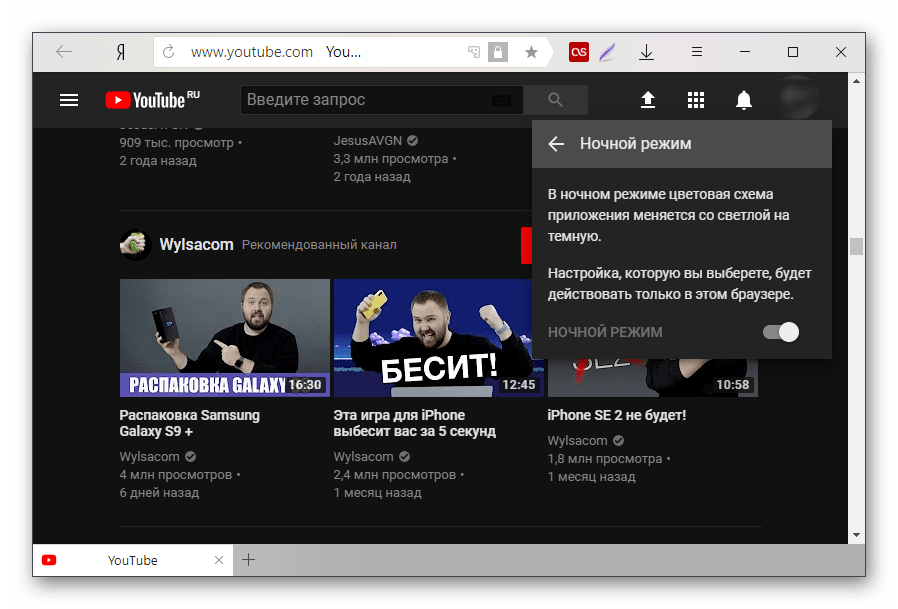
Этим же образом вы можете отключать темную тему обратно на светлую.
Мобильное приложение
Официальное приложение YouTube для Android на данный момент не дает возможности смены темы. Тем не менее, в будущих обновлениях пользователям стоит ожидать этой возможности. Владельцы устройств на iOS могут переключить тему на темную уже сейчас. Для этого:
- Откройте приложение и нажмите на иконку своего аккаунта в правом верхнем углу.
- Зайдите в «Настройки».
- Перейдите в раздел «Общие».
- Нажмите на пункт «Темная тема».

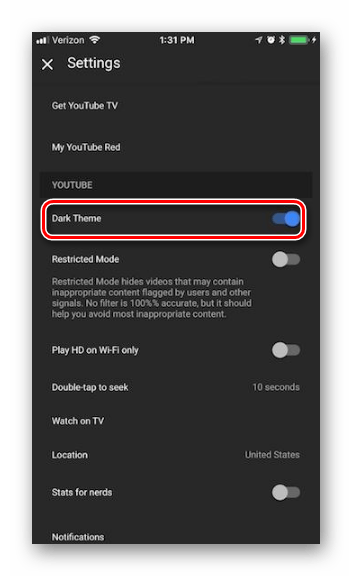
Стоит заметить, что мобильная версия сайта (m.youtube.com) тоже не предоставляет возможности смены фона, вне зависимости от мобильной платформы.
Читайте также: Как сделать темный фон ВКонтакте
Теперь вы знаете, как включать и отключать темную тему оформления на YouTube.
Еще статьи по данной теме:
Помогла ли Вам статья?
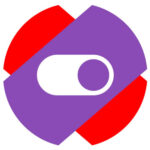
Youtube не отстает от трендов, и он ввел темную тему на всех устройствах. Ее можно включить на ПК в браузерной версии сайта и на телефоне в приложении. Мы расскажем как это сделать.
Заметная часть пользователей Youtube просматривают видео на хостинге через сайт, не устанавливая дополнительные приложения. На сайте Youtube включить темную тему очень просто, но способ будет отличаться, в зависимости от того — залогинен пользователь под своим аккаунтом или нет.
Для авторизованных пользователей
Если вы авторизованы на Youtube, то включить темную тему можно в настройках профиля. Нажмите на свой аватар в правом верхнем углу.
Появится меню, в нем нужно выбрать пункт “Тема”.
Обратите внимание
Изначально установлена тема “Как на устройстве”. Если вы на компьютере используете динамическое изменение темы, в зависимости от времени суток, то темная тема на Youtube будет включаться автоматически, в зависимости от настроек операционной системы.
Далее нужно выбрать пункт “Темная”, чтобы активировать темную тему.
Для неавторизованных пользователей
Если вы не входили под своим аккаунтом в Youtube, или даже не имеете свой личный аккаунт, у вас все равно есть возможность включить темную тему. Нажмите на 3 точки в правом верхнем углу.
Выберите пункт “Тема” в выпадающем меню.
Далее установите темную тему — она сразу применится.
Обратите внимание
Аналогичными способами можно установить светлую тему, чтобы она работала всегда, если изначально включена тема как на устройстве.
Как включить темную тему на Youtube на телефоне
Важно
Данная инструкция актуальна для iOS и Android.
Запустите официальное мобильное приложение Youtube на своем устройстве и нажмите в правом верхнем углу на свой аватар.
Далее выберите пункт “Настройки”.
Активируйте переключатель у пункта “Темная тема”.
После этого темная тема будет включена.
Если вы часто смотрите Youtube с телефона, рекомендуется использовать темную тему в ночное время.